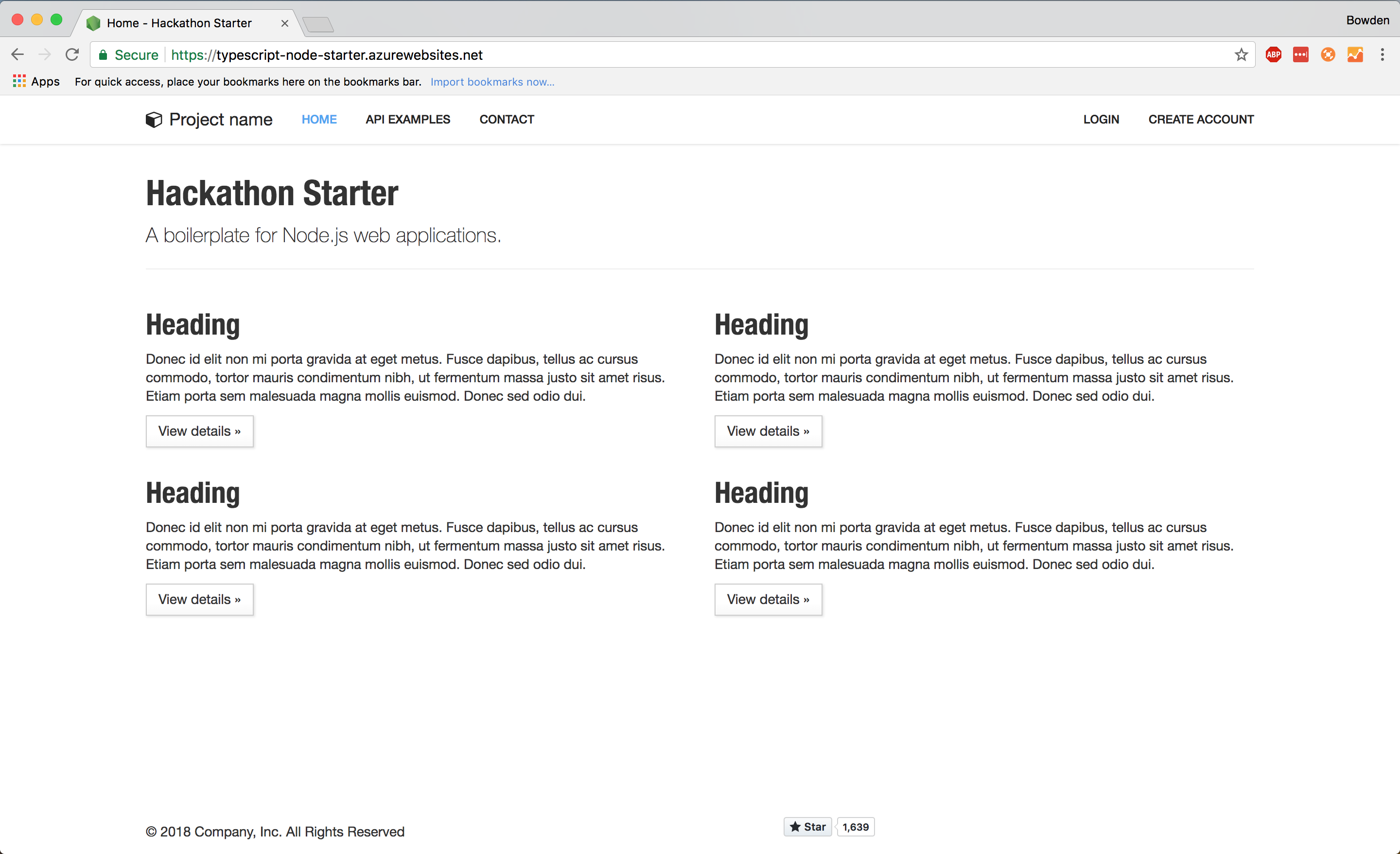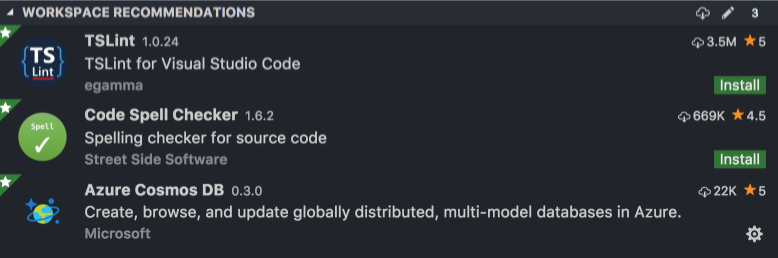现场演示: https://typescript-node-starter.azurewebsites.net/
此存储库的主要目的是,展示一个良好的端到端项目设置和工作流程,以便用 TypeScript 编写 Node 代码. 我将尽可能保持最新, 但鼓励 社区贡献和改进建议,都非常欢迎.
要在本地 构建和运行 此应用程序,您将需要一些东西:
- Clone 此存储库
git clone --depth=1 https://github.com/Microsoft/TypeScript-Node-Starter.git <project_name>- 安装依赖项
cd <project_name>
npm install- 配置您的 mongoDB 服务器
# 创建 db目录
sudo mkdir -p /data/db
# 给 db 正确的读/写权限
sudo chmod 777 /data/db- 启动你的 mongoDB 服务器 (你可能想要另一个命令提示符)
mongod
- 构建并运行项目
npm run build
npm start
或者,如果您使用的是 VS Code,则可以使用cmd + shift + b运行默认构建任务 (映射到npm run build) ,然后你可以使用 命令调色板 (cmd + shift + p) 并选择Tasks: Run Task>npm: start ,来帮你使用npm start.
关于编辑器的注意事项!- TypeScript 对每个编辑器都非常支持, 但此项目已预配置使用VS Code. 下面,我将尝试挖掘 VS Code 的发光处,或者 功能特性的优势.
最后,导航到http://localhost:3000,你应该看到在本地 提供和呈现 的模板!
有许多方法可以部署 Node 应用程序,一般而言,尽管您使用的是 TypeScript,但部署过程不会发生任何变化. 在本节中,我将向您介绍如何使用 VS Code 中提供的扩展 将 此应用程序 部署到 Azure App Service,因为我认为这是最简单,最快速的入门方式,以及 是开发人员最友好的工作流程光景了.
- Azure 账号- 如果您没有,可以免费注册. Azure 免费套餐为您提供了大量资源,包括最多 10 个 App Service 实例,这就是我们将要使用的实例.
一般, 中国大陆用户若没有
Visa 和 MasterCard信用卡,是注册不了的 2018 7.24 ,那么你可以想直接跳到 TypeScript 与 Node
- VS Code- 我们将使用 VS Code 提供的界面来快速部署我们的应用程序.
- Azure App Service VS Code 扩展- 在 VS Code 中,在扩展市场中 (最左侧菜单栏上的第 5 个按钮) 搜索
Azure App Service,安装扩展,然后重新加载 VS Code. - 创建云数据库- 对于本地开发,在 本机上 可以很好运行 MongoDB ,但是一旦部署,我们需要一个具有高可用性的数据库. 实现此目的的最简单方法是使用托管云数据库. 有许多不同的提供商,但最容易上手的是MongoLab.
-
导航MongoLab's Website,注册一个免费帐户,然后登录.
-
在里面 MongoDB 部署部分,单击 创建新的按钮.
-
选择任何提供商 (我推荐 Microsoft Azure因为它提供了一种更简单的方法来升级到全球分布式实例.
-
选择Sandbox保持自由,除非你知道你在做什么,然后点击 继续.
-
选择一个地区 (我建议地理位置最接近您应用用户的地区) .
-
添加名称,单击继续再次,最后提交订单.
-
创建新数据库后,从中选择它MongoDB Deployments部分.
-
选择创建用户用户选项卡,单击添加数据库用户按钮,添加用户名和密码,然后单击创建. 连接到数据库需要用户帐户,因此请记住这些值,因为您需要将它们作为连接字符串的一部分.
-
从页面顶部复制连接字符串,它应如下所示:
mongodb://<dbuser>:<dbpassword>@ds036069.mlab.com:36069/test-asdf并替换<dbUser>和<dbpassword>使用您刚刚创建的凭据. 回到你的项目中,打开你的.env文件和更新MONGODB_URI使用新的连接字符串.
注意! - 如果你还没有
.env文件,请将.env.example重命名为.env并按照注释更新该文件中的值
- 成功! 您可以通过更新
MONGODB_URI_LOCAL到 您刚刚更新的相同连接字符串MONGO_URI,来测试它是否在本地工作. 在 重建/服务中 后,应用程序应该可以工作,但以前在本地测试中创建的用户将不会存在于新数据库中! 别忘了归还MONGO_URI_LOCAL到你当地的测试数据库 (如果你愿意的话) .
从 VS Code 部署 可以分为以下步骤:
-
在 VS Code 中验证您的 Azure 帐户
-
构建您的应用程序
-
使用 Azure App Service 扩展进行 Zip压缩 部署
-
打开 VS Code
-
展开资源管理器菜单中的 Azure App Service 菜单
- 如果你没有看到这个,你可能没有
- 扩展安装.
Azure App Service请参阅 预备工作 部分.
-
点击
Sign in to Azure... -
选择
Copy & Open从结果对话框中- 这将打开
aka.ms/devicelogin在浏览器窗口中. 如果没有,只需手动导航即可.
- 这将打开
-
粘贴到剪贴板上的代码中.
-
回到 VS Code,您现在应该已登录. 您可以通过浏览器窗口的 Azure App Service 部分中,列出的 Azure 订阅 来确认一切正常. 此外,您应该会在 VS Code 底部的状态栏中看到与您的帐户关联的电子邮件.
在 zip部署 之前,需要在本地构建应用程序,因为 App Service 不会执行构建任务.
按照通常的方式构建应用程序: - 启动 VS Code 中的默认构建
ctrl + shift + b执行- 从终端窗口
npm run build
-
确保您的应用已构建,您目前
node_modules和dist文件夹将是部署的应用程序. -
单击资源管理器窗口的 Azure App Service 部分上的蓝色向上箭头 (Deploy to Web App) .
-
选择整个项目目录. 如果您还没有更改名称,这将是
TypeScript-Node-Starter -
选择您想要将此应用程序付费的订阅 (不用担心,它将是免费的) 呵呵.
-
选择
Create New Web App -
输入一个全球唯一的名称 - 这将是 azure 生成的 URL 的一部分,因此它必须是唯一的,但如果您计划稍后添加自定义域,那它并不重要.我通常只是在应用名称的末尾添加随机数,例: typescript-node-starter-15121214.
-
选择资源组 - 如果您不知道这是什么,只需创建一个新资源. 如果您有许多云资源应该在逻辑上组合在一起 (想想应用程序服务和支持该应用程序的数据库) ,那么您可能希望将它们放在同一个资源组中. 这可以随后更新. 如果您创建新资源组,系统还会提示您为该组选择一个位置. 选择地理位置靠近用户所在位置的地方.
-
选择
Create new App Service Plan- 应用服务计划主要决定您的应用运行硬件的大小和成本,但它还管理一些我们现在可以忽略的其他设置. -
选择
B1 - Basic这个是免费的. 如果您知道自己在做什么,请随意选择更强的定价等级. -
选择目标 Node 版本 - 我们正在部署到 Linux 机器,此外我们可以选择我们想要的确切 Node. 如果您不知道自己想要什么,请选择当前 LTS 构建的内容.
-
拿一杯咖啡 - 你会看到你刚刚选择的所有东西都在输出窗口中创建. 所有这一切都是由Azure CLI,如果您决定要自定义此过程,可以自行复刻. 此部署不是最快的选择 (但它是最简单的!) .我们实际上 捆绑了项目中的所有内容 (包括大量的 node_modules 文件夹) 并将其上传到我们的 Azure 应用服务中. 时间会有所不同,但作为基准,我的部署大约需要 6 分钟.
-
添加
NODE_ENV环境变量 - 在资源管理器窗口的"应用程序服务"部分中,展开新创建的服务,右键单击 应用程序设置, 选择 添加新设置...,并添加NODE_ENV:production. 此设置确定要指向的数据库. 如果您尚未创建云数据库,请参阅安装指南. -
好了! 如果一切正常,您应该看到如下所示的页面: TypeScript Node Starter Demo Site
部署可能由于各种原因而失败,如果您遇到一个说明的页面暂停服务或其他一些错误,打开 issue,我会尽力帮你解决问题.
在接下来的几节中,我将展示将 TypeScript 添加到 Express 项目后发生的所有变化. 请注意,所有这些都已经为此项目设置好了,但可以将其用作 Node.js 项目转换为 TypeScript 的参考.
TypeScript 本身很容易添加到任何项目中npm.
npm install -D typescript
如果你正在使用 VS Code 那么你很高兴! VS Code 将检测并使用您安装在node_modules中的 TypeScript 版本. 对于其他编辑器,请确保您有相应的编辑器的TypeScript 插件.
TypeScript + Node 项目 中最明显的区别是 文件夹结构. 在 TypeScript 项目中,最好分开源-source和 分配-dist文件. TypeScript (.ts) 文件住在你的src文件夹,然后编译输出为 JavaScript (.js) 在dist里面. 该test和views文件夹按预期保持最高水平.
此应用程序的完整文件夹结构解释如下:
注意! 确保您已经使用
npm run build构建了应用程序
| 名称 | 描述 |
|---|---|
| .vscode | 包含 VS Code 特定设置 |
| dist | 包含 TypeScript 构建中的可分发 (或输出) . 这是您发布的代码 |
| node_modules | 包含所有 npm 依赖项 |
| src | 包含将编译到 dist 目录的源代码 |
| src/config | Passport 身份验证策略和登录中间件. 在此添加其他复杂的配置代码 |
| src/controllers | 控制器定义响应各种 http 请求的函数 |
| src/models | 模型定义 Mongoose 模式,用于存储和检索 MongoDB 中的数据 |
| src/public | 将在客户端使用的静态资产 |
| src/types | 保留在 DefinitelyTyped 上找不到的.d.ts 文件. 在此更多地涵盖section |
| src/server.ts | 进入快递应用的入口点 |
| test | 包含您的测试. 从源代码中分离,因为存在不同的构建过程. |
| views | 视图定义您的应用在客户端上的呈现方式. 在这种情况下,我们正在使用 pug |
| .env.example | API 密钥,令牌,密码,数据库 URI. 克隆这个,但不要签它到公共回购. |
| .travis.yml | 用于配置 Travis CI 构建 |
| .copyStaticAssets.ts | 构建将图像,字体和 JS 库复制到 dist 文件夹的脚本 |
| jest.config.js | 用于配置 Jest |
| package.json | 包含 npm 依赖项的文件以及build scripts |
| tsconfig.json | 配置用于编译用 TypeScript 编写的服务器代码的设置 |
| tsconfig.tests.json | 配置用于编译用 TypeScript 编写的测试的设置 |
| tslint.json | 配置 TSLint 代码样式检查的设置 |
现在很少有 JavaScript 项目 没有某种构建管道,但是 Node 项目通常具有最少量的构建配置. 因此,我试图尽可能简化构建. 如果您担心编译时间,主要监视任务需要 大约 2 秒 才能刷新.
TypeScript 使用该文件tsconfig.json调整项目编译选项. 让我们剖析一下这个tsconfig.json,从compilerOptions开始详细介绍如何编译项目.
"compilerOptions": {
"module": "commonjs",
"esModuleInterop": true,
"target": "es6",
"noImplicitAny": true,
"moduleResolution": "node",
"sourceMap": true,
"outDir": "dist",
"baseUrl": ".",
"paths": {
"*": [
"node_modules/*",
"src/types/*"
]
}
},compilerOptions |
描述 |
|---|---|
"module": "commonjs" |
该输出模块类型 (在你的.js文件) . Node 使用 commonjs,这就是我们使用的 |
"esModuleInterop": true, |
允许使用备用模块导入语法: import foo from 'foo'; |
"target": "es6" |
输出语言级别. Node 支持 ES6,所以我们可以在这里定位 |
"noImplicitAny": true |
启用更严格的设置,当某些内容出现默认any值设置时会抛出错误 |
"moduleResolution": "node" |
TypeScript 尝试模仿 Node 的模块解析策略. 阅读更多 here |
"sourceMap": true |
我们希望在我们的 JavaScript 旁边输出源映射.见调试部分 |
"outDir": "dist" |
编译后的.js文件输出位置. |
"baseUrl": "." |
配置模块处理的一部分. 查看路径映射章节) |
paths: {...} |
配置模块处理的一部分. 查看 路径映射章节) |
文件的其余部分定义TypeScript项目上下文,项目上下文基本上是一组选项,用于确定在编译器使用时会编译 哪些文件,由tsconfig.json指定. 在这种情况下,我们使用以下内容,来定义项目上下文: .
"include": [
"src/**/*"
]include是一组 glob 模式的文件,旨被包含在编译中,这个项目非常简单,所有的.ts 文件都在src. 对于更复杂的设置,您可以exclude一组 glob 模式,用于从定义的include集合中删除特定文件. 还有一个选项files,它采用一组能覆盖exclude和include的单个文件名.
所有不同的构建步骤都是通过npm scripts编排协调的. Npm 脚本基本上允许我们通过 npm 调用 (和链接) 终端命令. 这很好,因为大多数 JavaScript 工具都有易于使用的命令行实用程序,使我们不需要grunt或gulp来管理我们的构建. 如果你打开package.json,你会看到一个包含您可以调用的所有不同脚本的scripts部分. 要调用脚本,只需运行npm run <script-name>即可从命令行. 您会注意到 npm 脚本可以相互调用,这使得从简单的单个构建脚本中组合复杂的构建变得容易. 以下是此模板可用的所有脚本的列表:
| 描述 | 与'npm run serve'相同. |
|---|---|
start |
可以调用npm start |
build |
完整的构建. 运行所有构建任务 (build-sass,build-ts,tslint,copy-static-assets) |
serve |
运行nodedist/server.js这是应用入口点 |
watch-node |
使用 nodemon 运行node,以便在崩溃时进程重新启动. 用于主要监视任务 |
watch |
运行所有监视任务 (TypeScript,Sass,Node) . 如果您没有触及静态资产,请使用此选项. |
test |
使用 Jest 测试运行器运行测试 |
watch-test |
在watch模式下运行测试 |
build-ts |
编译所有源.ts文件到dist中的.js文件 |
watch-ts |
与build-ts一样但不断观察.ts文件,并在需要时重新编译 |
build-sass |
编译所有.scss文件到.css文件 |
watch-sass |
与build-sass一样但不断观察.scss文件,并在需要时重新编译 |
tslint |
在项目文件上运行 TSLint |
copy-static-assets |
调用将 Js 库,字体和图像复制到 dist 目录的脚本 |
debug |
执行完整版本,然后以观察模式提供应用程序 |
serve-debug |
使用--inspect 标志运行应用程序 |
watch-debug |
同样的watch但包括--inspect 标志,以便您可以附加调试器 |
TypeScript 使用.d.ts文件,提供没用 TypeScript 编写的 JavaScript 库类型. 这很棒,因为一旦你有了.d.ts文件,TypeScript 可以检查该库类型,并在编辑器中为您提供更好的帮助. TypeScript 社区主动分享所有最新的.d.ts,这 GitHub 存储库的流行库为DefinitelyTyped. 确保你的.d.ts文件正确设置非常重要,因为一旦它们到位,您就可以免费获得大量高质量的类型检查 (以及错误捕获,IntelliSense 和 其他编辑器工具) .
注意! 因为我们正在使用
"noImplicitAny": true,我们要求我们使用的 一切 库都有一个.d.ts. 虽然你可以设置noImplicitAny至false沉默了关于.d.ts文件失踪错误. 但最好的做法是每个库都有.d.ts文件. (即使是.d.ts文件是基本 没有!
在大多数情况下,在 DefinitelyTyped 上你会发现您使用库的.d.ts文件. 这些.d.ts使用@types可以轻松安装到项目中. 例如,如果我们想要 jQuery 的.d.ts,我们可以这样做npm install --save-dev @types/jquery.
**注意!**一定要添加
--save-dev(要么-D) 到你的npm install..d.ts文件是项目依赖项,但仅在编译时使用,因此应该是 dev 依赖项.
在这个模板中,所有的.d.ts文件已添加到package.json中的devDependencies字段,这样你就可以在运行npm install后能获得所需的一切. 一旦.d.ts文件已经安装,它们会在node_modules/@types. 当 解析 JavaScript 库文件时,编译器将始终在此文件夹中查找.d.ts.
如果您尝试安装来自@types的.d.ts文件但找不到它,或者您检查 DefinitelyTyped 但找不到特定的库,您将需要创建自己的.d.ts在src,你会找到types文件夹有.d.ts却不在 DefinitelyTyped 上 (或者在撰写本文时尚未出现) .
默认情况下, 编译器知道要查看node_modules/@types,为了可以帮助编译器找到我们自己的.d.ts,我们必须在tsconfig.json中配置路径映射. 路径映射可能会让人感到困惑, 但基本思路是 TypeScript 编译器 在 解析模块时 会按 特定顺序 查看 特定位置,并且我们能够告诉编译器确切的操作方法. 此项目tsconfig.json中,你会看到以下内容:
"baseUrl": ".",
"paths": {
"*": [
"node_modules/*",
"src/types/*"
]
}这告诉 TypeScript 编译器,每次进来 (*) 除了查看node_modules/@types,也看我们自己.d.ts文件位置<baseUrl>+src/types/*. 所以当我们写下这样的东西:
import * as flash from 'express-flash';首先,编译器将寻找一个d.ts在node_modules/@types,然后当它没有找到,它又看src/types, 并找到我们的文件express-flash.d.ts.
除非你熟悉.d.ts文件,我强烈建议尝试使用该dts-gen先. README很好地解释了如何使用该工具,并且在大多数情况下,您将获得一个优秀的.d.ts模版文件作为开头. 在这个项目中,bcrypt-nodejs.d.ts,fbgraph.d.ts,和lusca.d.ts都是使用dts-gen生成的.
如果使用dts-gen不能生成一个.d.ts,那么你应该告诉我,但是你可以创建自己的.d.ts文件.
当然,若您只想暂时使编译器静音,请创建一个名为<some-library>.d.ts文件,在你的types文件夹,和添加以下代码行:
declare module '<some-library>';如果你想投入一些时间来创造一个伟大的.d.ts文件,将为您提供出色的 类型检查和 智能提示,TypeScript 网站有非常棒的.d.ts写作文档.
它很容易变得很棒的原因,是大多数库的.d.ts文件有像你这样的开发人员,将他们的工作贡献给 DefinitelyTyped. 贡献.d.ts文件是进入开源社区的好方法,如果它是您以前从未尝试过的东西,并且只要您的更改被接受,世界上的每个其他开发人员都可以访问您的工作.
如果你有兴趣试一试,请查看DefinitelyTyped 入门 如果你不感兴趣,你可以告诉 why,以此我们可以帮助将来更轻松!
一般来说,如果你坚持以下步骤,你只有最小的.d.ts问题;
-
在安装任何 npm 软件包 作为 依赖项或 dev 依赖项 后,立即尝试安装
.d.ts通过@types -
如果 库 在 DefinitelyTyped 上有
.d.ts,安装将成功,你就完成了 如果由于程序包不存在而导致安装失败,请继续执行步骤 3. -
确保项目是具有提供你自定义
d.ts文件的配置. -
尝试 用 dts-gen 生成
.d.ts如果成功,你就完成了. 如果没有,请继续执行步骤 5. -
创建一个名为
<some-library>.d.ts的文件在你的types文件夹. -
添加以下代码:
declare module '<some-library>';-
此时,所有内容都应该编译而没有错误,您可以改进
.d.ts中的类型按照写作.d.ts文档或 继续没有类型. -
如果您仍然遇到问题,请通过发送电子邮件或在 Twitter 上告诉我,我会帮助您.
调试 TypeScript 就像 调试 JavaScript 一样,但有个警告,你需要源映射.
源映射允许您在 TypeScript 源代码 中断点,当 运行时正在执行到的 JavaScript,命中该断点,
注意! - 源映射不是TypeScript 特有的
任何时候 JavaScript 都被转换 (转换,编译,优化,缩小等) ,你都需要源映射,以便在运行执行的代码时可以映射回到生成它的源头.
源映射的最好的地方是在你正确配置后,您甚至不知道它们存在! 那么让我们来看看我们在这个项目中如何做到这一点.
首先,你需要确保你的已启用源地图生成: tsconfig.json
"compilerOptions" {
"sourceMap": true
}启用此选项后,TypeScript 编译器输出一个.js文件,同时输出一个.map.js.这个.map.js提供调试时映射回源.ts文件.
注意!. - 也可以生成"内联-inline"源映射,通过
"inlineSourceMap": true
这在编写客户端代码时更常见,因为某些捆绑器需要 内联源映射 来保留捆绑的映射. 因为我们正在编写 Node.js 代码,所以我们不必担心这一点.
调试是 VS Code 真正优于其他编辑器的地方之一.
VS Code 中的 Node.js 调试很容易设置,甚至更容易使用. 该项目预先配置了 您开始使用 所需的一切.
当你在 VS Code 中点击F5,它寻找顶级.vscode文件夹的launch.json文件. 在此文件中,您可以准确地告诉 VS Code 您要执行的操作:
{
"type": "node",
"request": "attach",
"name": "Attach by Process ID",
"processId": "${command:PickProcess}",
"protocol": "inspector"
}这与"Node.js: Attach by Process ID"模板大致相同,只有一个小的更改.
我们补充"protocol": "inspector",告诉 VS Code 我们正在使用最新版本的 Node,它使用新的调试协议.
有了这个文件,你可以点击F5去启动附加调试器. 您可能会运行多个node进程,因此您需要找到显示node dist/server.js的进程. 现在只需设置断点即可!
对于这个项目,我选择了Jest
作为我们的测试框架. 虽然 Mocha 可能更常见,但 Mocha 似乎正在寻找新的维护者,并且在 Jest 中设置 TypeScript 测试 很简单.
要添加 TypeScript + Jest 支持,请先安装几个 npm 包:
npm install -D jest ts-jest
jest是测试框架本身,和这ts-jest只是一个简单的函数,使运行 TypeScript 测试更容易一些.
Jest 的配置存在于jest.config.js,让我们打开它并添加以下代码:
module.exports = {
globals: {
'ts-jest': {
tsConfigFile: 'tsconfig.json'
}
},
moduleFileExtensions: ['ts', 'js'],
transform: {
'^.+\\.(ts|tsx)$': './node_modules/ts-jest/preprocessor.js'
},
testMatch: ['**/test/**/*.test.(ts|js)'],
testEnvironment: 'node'
};基本上我们告诉 Jest , 我们希望它,使用 模式匹配 "**/test/**/*.test.(ts|js)" (所有.test.ts/.test.js文件在test文件夹),但是我们想先预先处理.ts文件。
这个预处理步骤非常灵活,但在我们的例子中,我们只想使用tsconfig.json将 TypeScript 编译为 JavaScript。
这一切都发生在运行测试的内存中,因此没有输出.js测试文件供您管理。
简单地npm run test请注意,这也将生成覆盖率报告.
Web 应用程序编写测试有 专门的书籍 和 最佳实践 ,这些种种都带有个人风格的强烈影响,所以我故意避免 在本指南中 讨论 如何或何时 编写测试. 但是,如果 测试的说明性指导 是您感兴趣的let me know,我会做一些功课,然后再回复你.
TSLint 是一个代码规范器,主要帮助捕获 次要的代码质量和样式问题. TSLint 与 ESLint 或 JSLint 非常相似,但是在构建时考虑了 TypeScript.
与 大多数规范 一样,TSLint 具有一系列可配置的规则以及对自定义规则集的支持. 所有规则都通过tslint.json配置。
在这个项目中,我们使用了一套相当基本的规则,没有其他自定义规则。
这些设置主要基于我们用于 开发 TypeScript 本身 的 TSLint 设置。
与我们的其他构建步骤一样,我们使用 npm 脚本 来调用 TSLint.要运行 TSLint,您可以调用 主构建脚本 或 仅调用 TSLint 任务.
请注意,TSLint 不是主要监视任务的一部分. 在编写函数的过程中,TSLint 会使 输出窗口混乱,这可能很烦人,因此我选择 仅 在完整构建期间 运行它.
npm run build // 运行 完整构建, 包括 TSLint
npm run tslint // 只运行TSLint
如果您有兴趣尽快看到 TSLint 反馈,我强烈推荐TSLint 扩展 - VS Code.
为了在 VSCode 中工作时增强您的开发体验,我们还为您提供了使用此项目的建议扩展列表:
通过package.json管理依赖性. 在该文件中,您将找到两个部分:
| Package | 描述 |
|---|---|
| async | 提供异步控制流的实用程序库. |
| bcrypt-nodejs | 用于散列和腌制用户密码的库. |
| bluebird | Promise 库 |
| body-parser | Express 4 中间件. |
| compression | Express 4 中间件. |
| connect-mongo | 用于 Express 的 MongoDB 会话存储. |
| dotenv | 从.env 文件加载环境变量. |
| errorhandler | Express 4 中间件. |
| express | Node.js web 框架. |
| express-flash | 为 Express 提供 Flash 消息. |
| express-session | Express 4 中间件. |
| express-validator | Express 的简单表单验证. |
| fbgraph | Facebook Graph API 库. |
| lodash | 通用实用程序库. |
| lusca | CSRF 中间件. |
| mongoose | MongoDB ODM. |
| nodemailer | 用于发送电子邮件的 Node.js 库. |
| passport | node.js 的简单而优雅的身份验证库 |
| passport-facebook | 使用 Facebook 插件登录. |
| passport-local | 使用用户名和密码插件登录. |
| pug (jade) | Express 的模板引擎. |
| request | 简化的 HTTP 请求库. |
| request-promise | Promisified HTTP 请求库. |
| winston | 记录日志库 |
| Package | 描述 |
|---|---|
| @types | 此文件夹中的是用于提供类型的.d.ts文件 |
| chai | 测试实用程序库,使编写测试更容易 |
| concurrently | 管理多个并发任务的实用程序. 与 npm 脚本一起使用 |
| jest | 测试 JavaScript 的库. |
| node-sass | 允许将.scss 文件编译为.css |
| nodemon | 在崩溃时自动重启node进程的实用程序 |
| supertest | HTTP 断言库. |
| ts-jest | 具有源映射支持的预处理器,以帮助使用带有 Jest 的 TypeScript. |
| ts-node | 允许直接运行 TS 文件. 用来运行copy-static-assets.ts |
| tslint | TypeScript 文件的 Linter (类似于 ESLint) |
| typescript | JavaScript 编译器/类型检查器,可提高 JavaScript 生产力 |
要安装或更新这些依赖项,您可以使用npm install要么npm update.
这个快速入门的大部分内容 都是从 Sahat的优秀内容Hackathon Starter project中 获得启发或改编 的.